windows版本docker修改存储目录
docker desktop里面,settings => resource => advance
或者手动操作
1使用wsl --list -v在cmd终端,查看桌面是否关闭,如果没有关闭,使用wsl --shutdown立即终止所有正在运行的发行版和 WSL 2 轻量级实用程序虚拟机
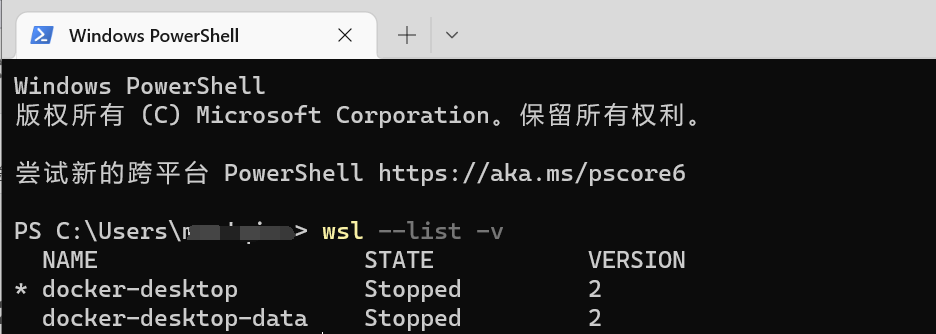
2.查看存储地址
默认情况下,Docker Desktop for Window 会创建如下两个发行版(distro),默认存储地址:C:\Users<你当前用户名>\AppData\Local\Docker\wsl
其中:
docker-desktop (对应distro/ext4.vhdx)
docker-desktop-data (对应data/ext4.vhdx)
3.备份镜像
将 docker-desktop-data 导出到文件中(备份 image 及相关文件),我是把他保存到 D 盘下,用的如下命令,你们可以根据自己需要修改路径:
wsl --export docker-desktop-data "D:\\docker-desktop-data.tar"
4、WSL 取消注册 docker-desktop-data
从 wsl 取消注册 docker-desktop-data,需注意 C:\Users\<你当前用户名>\AppData\Local\Docker\wsl\data\ext4.vhdx 文件将被自动删除,命令如下:
wsl --unregister docker-desktop-data
5、镜像数据导回 WSL 并挂载到新路径
将导出的 docker-desktop-data 再导入回 wsl,并设置我们想要的路径,即新的镜像及各种 docker 使用的文件的挂载目录,我这里设置到 D:\docker\wsl,命令如下:
wsl --import docker-desktop-data "D:\\docker\\wsl" "D:\\docker-desktop-data.tar" --version 2
命令执行完毕,就能再目录下看到文件了,这时次启动 Docker Desktop,可以正常工作了。
6、验证
修改前记录 C:\Users\<你当前用户名>\AppData\Local\Docker\wsl 目录文件大小,修改后再看一下该路径文件大小,可以看到变化(前提是还未修改前有拉取镜像,且镜像比较大),然后 docker pull 任意一个镜像(我下载了Ubuntu),再看 C:\Users\<你当前用户名>\AppData\Local\Docker\wsl 目录无变化,而 D:\\docker\\wsl (你修改的镜像挂载目录)增大。
最后,如果在验证后一切没有问题,则可以删除 D:\docker-desktop-data.tar (前面备份的镜像文件),记住可不是 ext4.vhdx 文件,这可是重要文件,删除了 Docker Desktop 就打不开了。
本文来自博客园,作者:海_纳百川,转载请注明原文链接:https://www.cnblogs.com/chentiao/p/18108299,如有侵权联系删除



 浙公网安备 33010602011771号
浙公网安备 33010602011771号